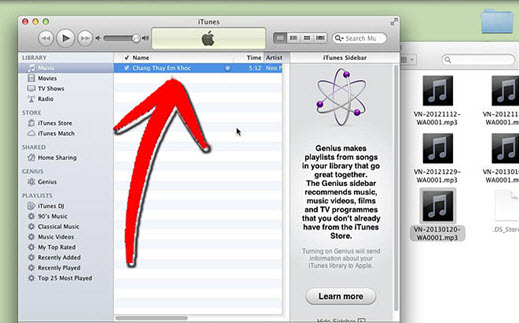ઑડિઓ ફાઇલો રૂપાંતર વીડિયો પુરાણું દિવસોમાં મહાન તકલીફ લાવ્યા હતા. એક સમય હતો જ્યારે માત્ર થોડા લોકો, મોટા ભાગના ટેકનોલોજી જાણકારી, માત્ર રાશિઓ જે સમજી અને અમારી કમ્પ્યુટર વિડિઓ ફાઇલો વર્તમાન બહાર ઓડિયો મેળવવા માટે જાણતા હતા. પરંતુ ત્રીજા પક્ષ રૂપાંતર સાધનો અને ઑનલાઇન રૂપાંતર ઉપયોગિતાઓ ની રજૂઆત સાથે, તમારા કમ્પ્યુટર માં વિડિઓ પર ઓડિયો વચ્ચે રૂપાંતર સરળ ક્યારેય કરવામાં આવી છે, તો તમે ઉપયોગ કરી રહ્યાં છો કે નહીં તે મેક અથવા વિન્ડોઝ પીસી અનુલક્ષીને.
- ભાગ 1. મેક અને પીસી પર એમપી 3 કરવા માટે WMV કન્વર્ટ શ્રેષ્ઠ વે
- ભાગ 2. નિઃશુલ્ક ઑનલાઇન WMV એમપી 3 પરિવર્તક માટે
- ભાગ 3. કેવી રીતે આઇટ્યુન્સ તમારું રૂપાંતરિત ફાઇલો ઉમેરવા માટે
ભાગ 1. શ્રેષ્ઠ ઉકેલ 3 સરળ ક્લિક્સ માં એમપી 3 કરવા માટે WMV કન્વર્ટ કરવા
iSkysoft iMedia પરિવર્તક ડિલક્સ એક બહુમુખી સાધન છે કે જે પ્રમાણભૂત વિડિઓઝ, HD વિડિઓઝ, ઓનલાઇન વિડિઓઝ અને તમારી ઑડિઓ ફાઇલો વચ્ચે કન્વર્ટ કરી શકો છો છે. વધુમાં, તમે સરળતાથી iSkysoft સાથે તમારા WMV વિડિઓઝ થી એમપી 3 જેવા ઓડિયો કાઢવા શકે છે. શું વધુ છે, વિડિઓઝ સંપાદિત ડિસ્ક માટે બર્ન, અને વધુ કરવાની ક્ષમતા, વધારાની સુવિધાઓ વિડિઓ કન્વર્ટર માતાનો ઉપયોગી અને સ્થિર મૂળભૂત સુવિધાઓ ટોચ પર ઉમેરવામાં આવે છે.
iMedia પરિવર્તક ડિલક્સ - વિડિઓ પરિવર્તક
એમપી 3 પરિવર્તક માટે શ્રેષ્ઠ WMV મેળવો:
- 150 + + ફોર્મેટ - iSkysoft iMedia પરિવર્તક ડિલક્સ રૂપાંતર માટે 150 થી વધુ વિડિઓ અને ઑડિઓ બંધારણો નિયંત્રિત કરશે. આ દ્વારા અત્યાર સુધી સૌથી વધારે સંખ્યામાં ક્યારેય સંચાલન કરે છે.
- ફાસ્ટ ઝડપ - તમે ઝડપ કે 90X અન્ય converters ઝડપ સુધી જઈ અંતે વિડિઓઝ કન્વર્ટ કરી શકો છો.
- ગુણવત્તા જાળવી - નવા અદ્યતન જીપીયુ પ્રવેગક સાથે, તમે વિડિઓ ગુણવત્તા જાળવી શકે કારણ કે તે મૂળ હતી.
- તમારા વિડિઓઝ જુઓ - તમે વિડિઓઝ રૂપાંતર પછી જોવા મળશે તે જોવા માટે જરૂર છે; મીડિયા પ્લેયર ઉપયોગ કરવા આ જેથી તમે અંતિમ ફેરફારો કરી શકો છો જો જરૂર હોઈ શકે છે.
- વિડિઓઝ સંપાદિત - ઇનબિલ્ટ વિડિઓ સંપાદકનો ઉપયોગ કરીને, તમે ટ્રિમ કરી શકો છો ફેરવવા પાક અને કેટલાક વિડિઓ ક્લિપ્સ ભેગા કરે છે અને તેમને એક ફિલ્મ મા ફેરવાઇ જાય છે.
- સંપૂર્ણપણે વિન્ડોઝ 10/8/7 / XP / Vista, MacOS 10.12 સિએરા, 10.11 અલ Capitan, 10.10 યોસેમિટી, 10.9 મેવેરિક્સ, 10.8 માઉન્ટેન લાયન, 10.7 સિંહ અને 10.6 સ્નો ચિત્તા સાથે સુસંગત.
Mac પર એમપી 3 કરવા માટે WMV રૂપાંતરિત કરવા માટે ટ્યુટોરીયલ
પગલું 1: સ્થાપન અને લોન્ચ iSkysoft iMedia પરિવર્તક ડિલક્સ
.wmv અને અન્ય વિડિઓ ફાઇલો કે જે તમે કન્વર્ટ કરવા માંગો છો લોડ કરો. એપ્લિકેશન છે જે તમને તમારા Mac માતાનો ડિરેક્ટરીઓ તમારા WMV ફાઈલો શોધવા માટે મારફતે બ્રાઉઝ કરવા જોકે ડ્રેગ અને ડ્રોપ લક્ષણ તે તમારા માટે સરળ બનાવવા જોઇએ પરવાનગી આપે છે. વિડિઓઝ કે જે તમે હમણાં જ આયાત કરી છે અરજી ડાબા ફલકમાં દેખાય છે.

પગલું 2: આઉટપુટ ફાઇલ પરિણામી બંધારણમાં પસંદ એમપી 3
ડાબા ફલકમાં દરેક વિડિઓ જમણી બાજુએ ફોર્મેટમાં ચિહ્ન છે. તમારી વિડિઓ ફોર્મેટને આયકન પર ક્લિક કરો આઉટપુટ ફોર્મેટ પસંદ વિન્ડો દેખાય છે.
તમે .wmv વિડિઓ ફાઇલ છે કે જે તમે કન્વર્ટ કરવા માંગો છો શકે છે .mp3 ઓડિયો ફોર્મેટ સ્થાન સમસ્યા રહેશે નહીં.

પગલું 3: એમપી 3 મેક કન્વર્ઝન WMV પ્રારંભ
એકવાર તમે તમારી બધી વિડિઓઝ માટે આઉટપુટ ફોર્મેટ સેટ છે, તો આગળ વધો અને કન્વર્ટ બટન ક્લિક કરો. iSkysoft iMedia પરિવર્તક ડિલક્સ તમારી ફાઇલોને કન્વર્ટ કરવા શરૂ કરવું જોઇએ અને એકવાર તે પૂર્ણ થાય, તો તમે ડિફૉલ્ટ સ્થાન તમારા રૂપાંતરિત ફાઈલો જોશો. અને તે છે! હવે તમે તમારા પ્રથમ iSkysoft વિડિઓ રૂપાંતરણ કર્યા છે.

કેવી રીતે મેક પર એમપી 3 કરવા માટે WMV કન્વર્ટ કરવા પર વિડિઓ ટ્યુટોરીયલ
ભાગ 2. નિઃશુલ્ક ઑનલાઇન WMV એમપી 3 પરિવર્તક માટે
# 1. ZAMZAR
Zamzar મફત ઓનલાઇન ફાઇલ રૂપાંતર સાધન છે. જ્યારે તે મીડિયા ફાઇલ રૂપાંતરણ નિષ્ણાત ખાસ કરીને ઓડિયો રૂપાંતરણ વિડિઓ, તે પણ આવા ઇબુક અને અન્ય ઇલેક્ટ્રોનિક-પ્રકાશન લખાણ તરીકે વાંચન સામગ્રી ફોર્મેટ સંભાળે છે. Zamzar તેની ખાતરી કરવા માટે બધા રૂપાંતરણો તેમની સાઇટ પર કરવામાં સુરક્ષિત છે કે પગલાં લે છે.
ગુણદોષ:
Zamzar તમારા સરેરાશ મીડિયા ફાઇલ કન્વર્ટર કારણ કે તે ખૂબ સંભાળે વાંચન સામગ્રી નથી. તે વપરાશકર્તા મૈત્રીપૂર્ણ ઈન્ટરફેસ છે કે ક્યારેક ઓવરલોડ અનુભવ શકે છે. અને જ્યારે તે ખાતરી કરો કે બધા રૂપાંતરણો સુરક્ષિત છે તેની ખાતરી નથી, Zamzar તમારા ઇમેઇલ માટે પૂછવા આઉટપુટ ફાઈલ કડી મોકલવા માટે શ્રેષ્ઠ વિચાર ન હોઈ શકે. રૂપાંતર અને એક પછી એક બહુવિધ ફાઇલો ખોલ્યા ઝંઝટોથી સિવાય, તમારા ઇમેઇલ સ્પામિંગ વિષય હોઈ શકે છે.

# 2. CONVERT.FILES
Convert.Files, માત્ર Zamzar જેમ, માત્ર ઓડિયો કન્વર્ટર એક સરળ વિડિઓ છે. તે શબ્દ દસ્તાવેજો, ચિત્રકામ ફાઈલો, ઈબુક્સ, અને વધુ જેવા વિવિધ ફાઇલ પ્રકારો રૂપાંતરણો સંભાળે છે. તે ચોક્કસપણે તમારા અંતિમ ઓનલાઇન ફાઇલ રૂપાંતર સાધન એક સૌથી સામાન્ય ફાઇલ પ્રકારો કે જે તમે કન્વર્ટ કરવા માંગો છો રૂપાંતરણો સંભાળવા માટે માત્ર સંપૂર્ણ છે.
ગુણદોષ:
ત્યાર બાદ તેના મેનુઓ અને લખાણ ક્ષેત્રો Zamzar માતાનો આડા-વ્યવસ્થા કરતા વધુ સંકુચિત છે આ ઑનલાઇન સાધન ઇન્ટરફેસ વધુ વપરાશકર્તા મૈત્રીપૂર્ણ Zamzar કરતા હોય છે. તે પણ તમે તમારા ઇમેઇલ પર રૂપાંતરિત ફાઇલ લિંક મોકલી જોકે રૂપાંતર પછી, કડી પહેલાથી જ તમારી બ્રાઉઝરમાં દેખાશે એક વિકલ્પ આપે છે. તે ઝડપ જે તે કેટલીક ફાઇલો ફેરવે અને થોડો સમય લાગી શકે છે મુદ્દાઓ હોઈ શકે છે.

ભાગ 3. કેવી રીતે આઇટ્યુન્સ તમારું રૂપાંતરિત ફાઇલો ઉમેરવા માટે
તમારા .wmv વિડિઓ રૂપાંતરિત ઓડિયો .mp3 માટે કર્યા પછી, તમે તમારી ઑડિઓ ફાઇલો આયોજન અને સમન્વય માટે તૈયાર રાખ્યા હોવાનું આઇટ્યુન્સ કરવા માટે તમારા રૂપાંતર ફાઇલને ઉમેરવા માટે કરી શકો છો, તમે તમારા અન્ય ઉપકરણો સાથે તમારા સંગીત સમન્વયિત કરવા માંગો છો જોઈએ. અહીં તમે કેવી રીતે તે કરી છે:
પગલું 1. લોન્ચ આઇટ્યુન્સ
તમે મેક હોવ તો, સ્પોટલાઇટ અથવા ઓપન ફાઇન્ડર પર ક્લિક કરો. જો તમે Windows પીસી ઉપયોગ કરી રહ્યાં છો, તો Windows Explorer ખોલવા. આ કાર્યક્રમો તમે ફાઇલ તમે iTunes ઉમેરવા માંગો સ્થિત મદદ કરવી જોઈએ.
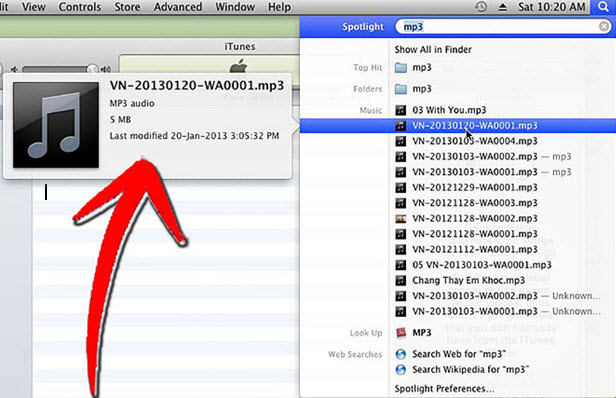
પગલું 2. હાઇલાઇટ અથવા તમારા ઇચ્છિત ફાઇલ પર ક્લિક કરો (ઓ)
તે આઇટ્યુન્સ વિન્ડોની મુખ્ય અને કેન્દ્રીય ફલક પર ખેંચો તમારા આઇટ્યુન્સ લાઇબ્રેરી પર ઉમેરવા માટે તેને.
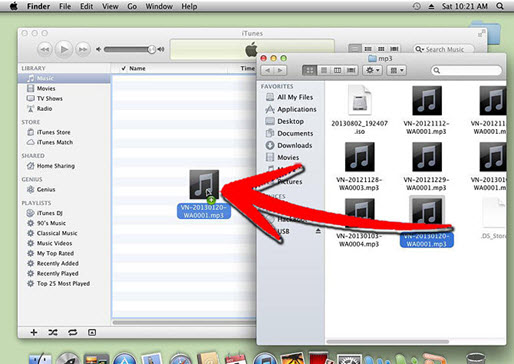
પગલું એમપી 3 આઇટ્યુન્સ માટે 3. આયાત
તમારી ઑડિઓ ફાઇલ ઉમેરીને કર્યા પછી, તે આ રીતે તમારા આઇટ્યુન્સ વિન્ડોની કેન્દ્રીય ફલકમાં દેખાશે.
હવે ફાઈલ તમારી લાઇબ્રેરીમાં છે, તમે તમારી પોતાની રુચિ પણ ધ્યાનપાત્ર અનુસાર તેની વિગતો સંપાદિત કરી શકો. તમે ગીત શીર્ષક, આલ્બમ, અને કલાકાર, બીજાઓ વચ્ચે બદલી શકે છે. તમે પણ છે કે જે તમને ફક્ત ઉમેર્યા છે ઓડિયો ફાઇલ માટે સંબંધિત આલ્બમ કલા ઉમેરી શકો છો.